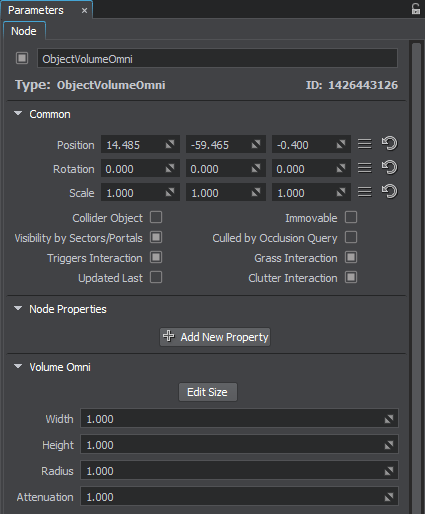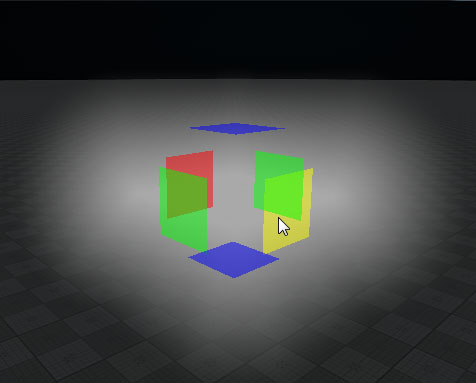Volume Omni
Volume Omni is used to create a visible volume of light emitted from a flat surface, for example, embedded wall lights, flat ceiling lights or fluorescent lamps. Only a volume_omni material can be assigned to it.Volume Omni используется для создания видимого объема света, излучаемого плоской поверхностью, например, встроенными настенными светильниками, плоскими потолочными светильниками или люминесцентными лампами. Ему может быть присвоен только материал volume_omni.

Volume Omni is rendered in the following way: in the center there is a flat rectangle. It simulates a surface that emits light. Around its edges, there are billboards that always face the camera. They create a light volume around the surface even when you look on the omni from the side, and make the volume fade out smoothly. When you look at the object at 90 degrees, it is not visible at all.Volume Omni отображается следующим образом: в центре находится плоский прямоугольник. Он имитирует поверхность, которая излучает свет. По его краям расположены рекламные щиты, которые всегда обращены к камере. Они создают легкий объем вокруг поверхности, даже когда вы смотрите на omni сбоку, и заставляют объем плавно исчезать. Когда вы смотрите на объект под углом 90 градусов, он вообще не виден.
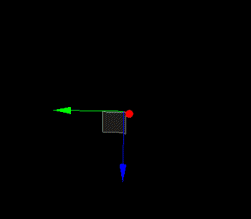
See alsoСмотрите также#
- The ObjectVolumeOmni class to edit Volume Omni objects via APIКласс ObjectVolumeOmni для редактирования объектов Volume Omni через API
Creating a Volume Omni ObjectСоздание объемного объекта Omni#
To create a Volume Omni object, perform the following steps:Чтобы создать объект Volume Omni, выполните следующие действия:
-
On the Menu bar, click Create -> Volume -> Omni.В меню выберите Create -> Volume -> Omni.
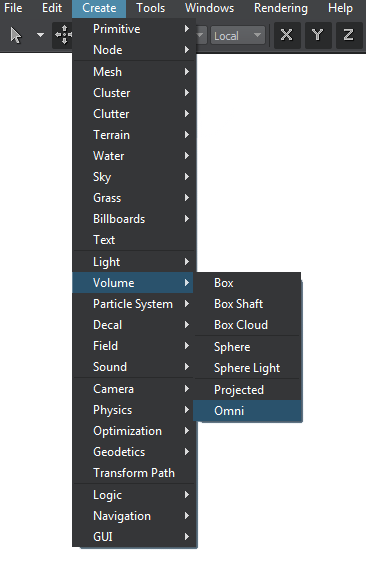
- Place the Volume Omni object somewhere in the world.Поместите объект Volume Omni на сцене.
- Specify the Volume Omni object parameters.Настройте параметры объекта Volume Omni .
Volume Omni ParametersОбъемные параметры Omni#
In the Volume Omni section (Parameters window -> Node tab), you can adjust the following parameters of Volume Omni:В разделе Volume Omni (окно Parameters → вкладка Node) вы можете настроить следующие параметры Volume Omni: